Es gibt viele Gründe, die Sie vielleicht möchten Installation seiner Version Windows 7 auf deinem Computer , angefangen bei der Tatsache, dass es eine der klassischsten Versionen des Systems ist und mit der sich die Benutzer wohler fühlen. Es könnte aber auch daran liegen, dass Ihr Computer abgestürzt ist, also müssen Sie es tun Ich fange von vorne an Systeminstallationsprozess für beginne mit nichts.
Denken Sie daran, dass Sie dafür kein Profi sein oder die Installationsanleitungen lesen müssen, da alles durch einen sehr einfachen Vorgang erledigt werden kann. Für eine Installieren Sie das Betriebssystem Win 7 auf Ihrem Computer, Sie können dies auf zwei Arten tun, entweder durch a CD/DVD oder USB-Stick, in diesem Fall konzentrieren wir uns auf den ersten für a CD/DVD.
Es ist wichtig zu bedenken, dass dies ein etwas zeitaufwändiger und mühsamer Prozess sein kann, aber nach ein paar Minuten können Sie Klempner Wähler Win 7-Version von Anfang an auf Ihrem Computer . Hier werden wir Ihnen beibringen, wie es geht CD/DVD erstellen um das zu erreichen Erstinstallation auf Ihrem Computer, Befolgen Sie dazu im Detail alles, was wir Ihnen im Folgenden beibringen werden.
Was sind die Mindestsystemanforderungen für die Installation von Windows 7 auf meinem Computer?
Es ist wichtig vor seiner Ausführung Installieren Sie Windows 7 auf Ihrem PC zum ersten Mal dachtest du Mindestanforderungen zum Installieren, weil es Sie wissen lässt, ob es auf Ihrem Computer richtig funktionieren wird.
Es ist auch wichtig, eine Kopie von Win7 zu haben und alle Mindestsystemanforderungen zu erfüllen, die wir Ihnen im Folgenden beibringen:
- Ist wichtig dass deine Maschine eine hat Prozessor 1 GHz 32 – Bit oder 64 – Stück.
- Wenigstens 1 GB RAM für 32-Bit-Versionen, während für 64-Bit-Versionen mindestens 2 GB RAM erforderlich.
- 16 GB Speicherplatz für 32-Bit-Versionen, während für 64-Bit-Versionen 20 GB Speicherplatz sie sind notwendig .
- Grafikkarte mit wurde aufgenommen berechnen Directx 9 und mit WDDM 1.0-Treiber oder höher.
Erfahren Sie Schritt für Schritt, wie Sie eine Windows 7 Installations-CD/DVD ohne Fehler erstellen
Betrachtet man jeden der Mindestanforderungen für die Installation erforderlich sind und wenn einer von ihnen erfüllt ist, der Installationsprozess des Betriebssystems kann starten .
Um dies zu tun, müssen Sie jeden der Schritte befolgen, die wir Ihnen im Folgenden beibringen:
Vorinstallationsschritte für Win 7
- Das erste, was Sie in diesem Fall tun müssen, ist Legen Sie die Windows 7-DVD ein am Computer und evtl. Originalserie Sie regional muss geändert werden in BIOS um den Launcher zu starten. Installation de Windows 7 bei von der DVD.
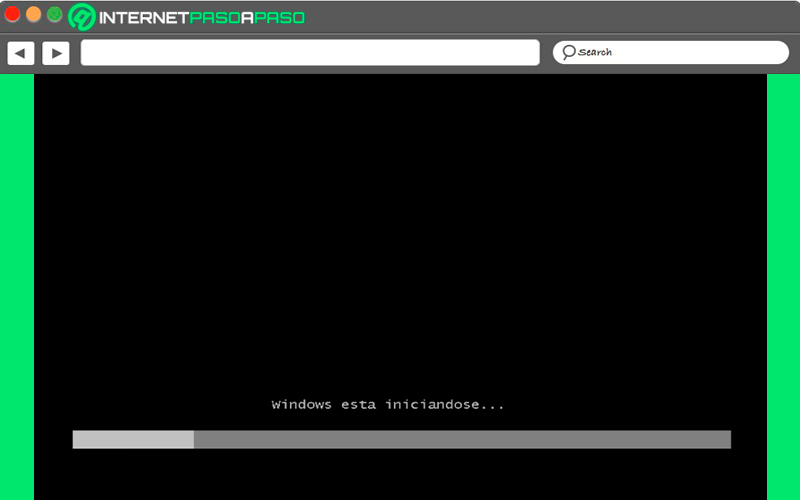
- Zu Starten Sie das Installationsprogramm , das folgende Fenster wird angezeigt.

- Hier muss man alles so lassen wie es ist und klicken “Folgen” Dadurch wird ein weiteres Fenster geöffnet, in dem Betriebssysteminstallation Anstoß .
- Dort musst du auf die Option klicken “Jetzt installieren” und das Installationsprogramm wird automatisch gestartet.

- Im nächsten Fenster sehen Sie Geschäftsbedingungen , es ist wichtig, dies zu akzeptieren, indem Sie das entsprechende Kästchen auswählen und auf klicken “Folgen” um den Prozess fortzusetzen.

- Dann musst du wählen, ob du willst U-Bahn einer Level in Windows 7 bei von einer früheren Version davon Windows ist bereits installiert auf Ihrem Computer oder wenn a neue saubere Installation . In diesem Fall wird die Installation von Anfang an in einer leeren Partition ohne Daten durchgeführt, daher müssen Sie die Option auswählen “Benutzerdefiniert” (Erweitert).
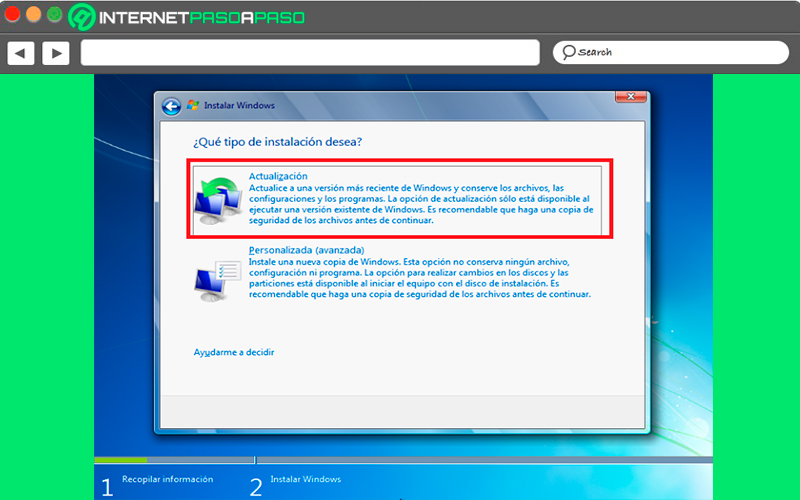
Festplattenpartition
An dieser Stelle werden Sie gefragt, auf welcher Festplatte oder Partition Sie Win 7 installieren möchten, hier finden Sie viele Optionen:
- Wenn du schon einen hast Eine Wohnung ist entstanden vor oder wenn du hast Vereinte Nationen Platz frei unteilbar und Sie nicht partitionieren möchten, können Sie später Partitionen erstellen. Daher ist es notwendig, die Festplatte oder die Partition auszuwählen, in der Sieg 7 Begriff Installation . Da musst du hin “Nächster Knopf und Sie werden automatisch zum Installationsabschnitt weitergeleitet.
- Wenn Sie das Laufwerk an dieser Stelle aufteilen möchten, müssen Sie die Auswahl treffen “Spieleroptionen” dann klick auf “Jung” damit eine neue Partition im Raum ohne Partitionen auf der Festplatte erstellt werden kann.
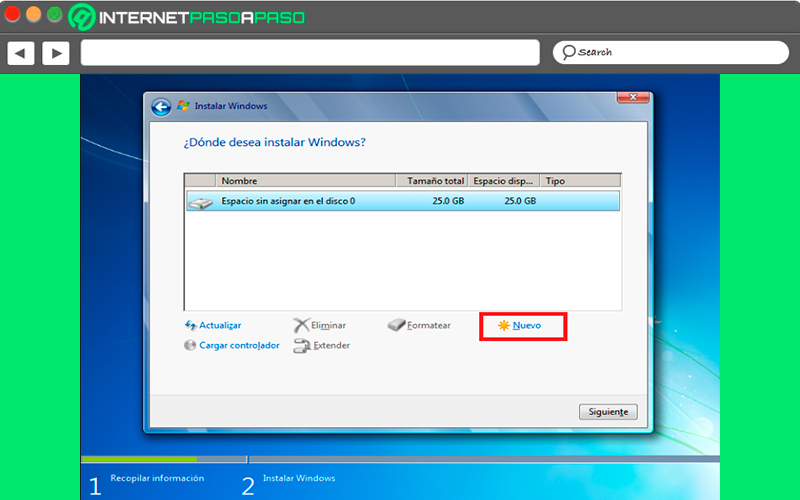
- Als nächstes müssen Sie die Größe der neuen Partition auswählen Wohnung 30 MB dann klick auf “Verwenden” um die Änderungen zu speichern.
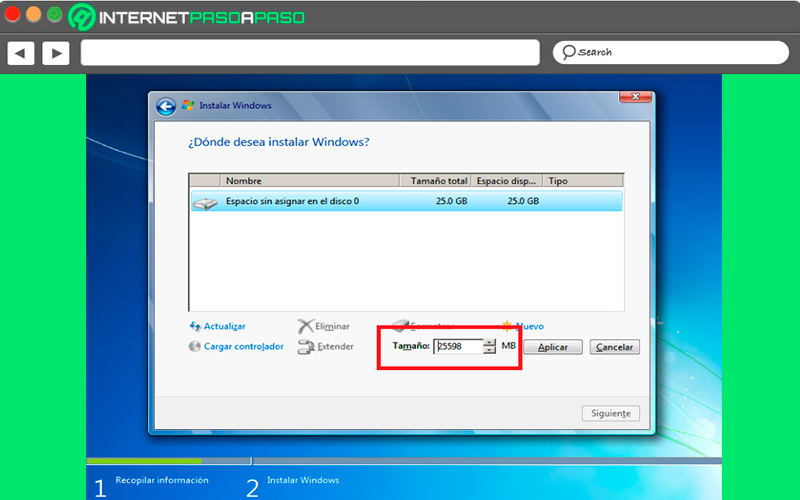
- Dort sehen Sie eine neue Benachrichtigung, in der Sie diese ändern können Schaltfläche Akzeptieren.
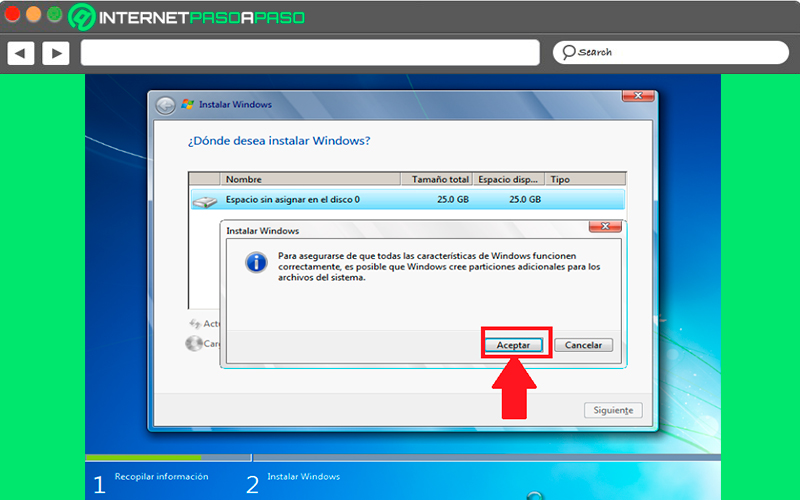
nachher , eine Partition der zuvor ausgewählten Größe wurde erfolgreich erstellt , denken Sie daran, dass diese Größe je nach Ihren Bedürfnissen variieren kann. Neben einer reservierten Partition für Windows ist die Größe 100 MB .
Um im verbleibenden Speicherplatz ohne Partition eine neue Partition zu erstellen, müssen Sie dann den Speicherplatz über der Partition auswählen und dort die folgenden Schritte ausführen:
- Das erste, was Sie tun müssen, ist klicken “Jung” und geben Sie die Größe an, die Sie der neuen Partition geben möchten. Nachdem die Partitionen erstellt wurden, müssen Sie sie als Nächstes konfigurieren. Dazu müssen Sie eine Wohnung auswählen und auf klicken Element “Formatieren”. in den erstellten Partitionen.
- Nachdem Sie die Partitionen formatiert haben, müssen Sie die gewünschte Partition auswählen Win7-Installation und erneut auswählen “Folgen”.
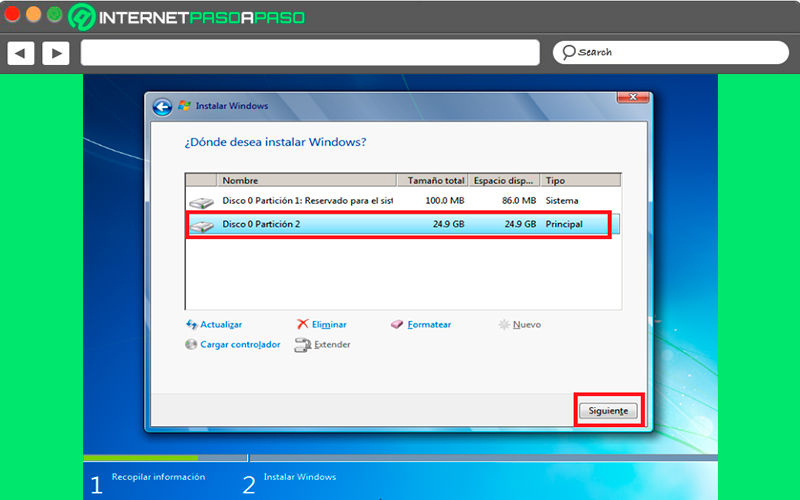
Installieren Sie Windows 7
- Nachdem Sie alle vorherigen Schritte abgeschlossen haben, besteht der nächste Schritt darin, es zu erhalten Installationsvorgang für Windows 7.
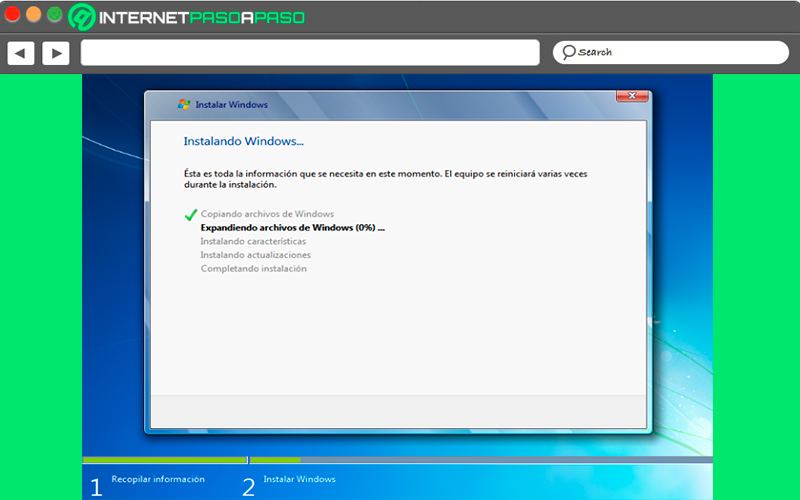
- Während dieses Vorgangs wird das System nach verschiedenen Neustarts mehrmals neu gestartet, der Assistent Begriff neu starten um mit jedem der Installationsschritte fortzufahren.
- Es ist wichtig zu beachten, dass dieser Prozess seine Installation beinhaltet Betriebssystem Windows 7 kann eine Weile dauern.
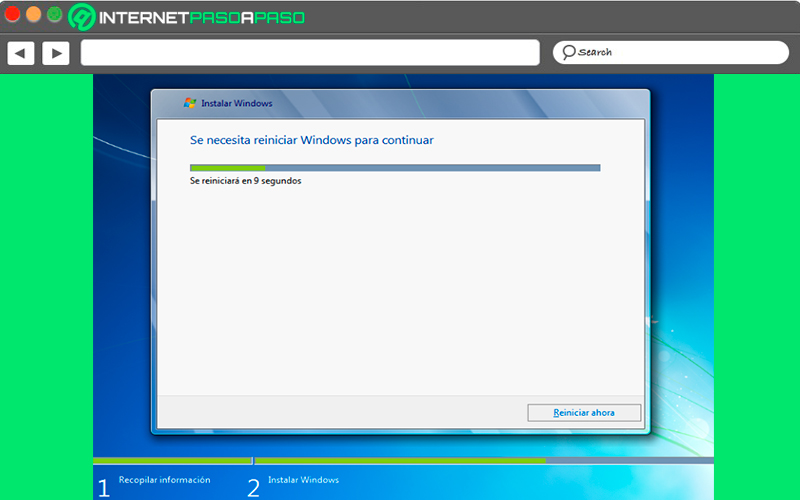
“UPDATE ✅ Möchten Sie Ihre eigene Installations-CD mit Windows 7 erstellen? ΕΙ HIER ERHALTEN ⭐ und von Grund auf lernen, wie es geht!


- Nach einem neues Fenster in Erscheinung treten wo du gefragt wirst a Benutzername und Gruppenname , hier musst du es schreiben und dann auf klicken “Folgen”.
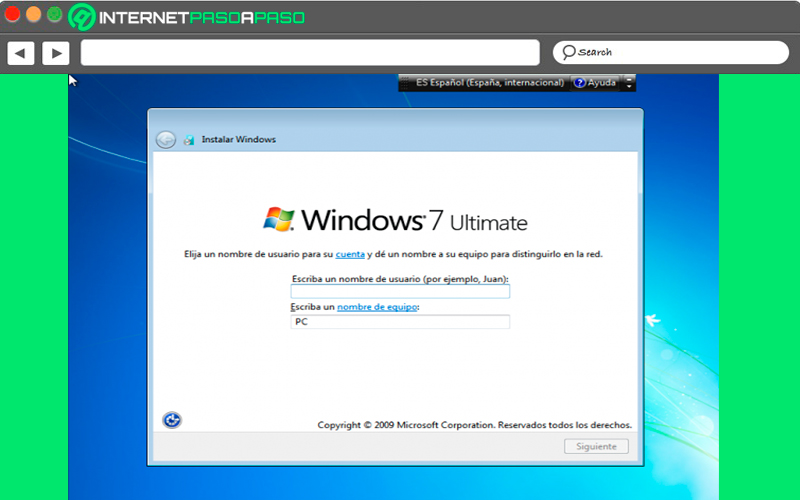
- Nachdem Sie den Benutzernamen ausgewählt haben, mit dem Sie sich anmelden Betriebssystem, Es erscheint ein Fenster, in dem Sie Ihr Benutzerkennwort und eine Passphrase auswählen können. Passwort anzeigen so dass Fenster lehrt Sie, falls Sie es vergessen. Hier müssen Sie jedes dieser Felder ausfüllen und dann “Nächster Knopf.

- Sobald Sie diesen Punkt erreicht haben, öffnet sich ein neues Fenster, in das Sie tippen können der Windows-Produktschlüssel, Wenn Sie es verfügbar haben, müssen Sie es in das entsprechende Feld eingeben und auf klicken “Folgen”.
- Wenn Sie es aus irgendeinem Grund nicht haben, müssen Sie das Kontrollkästchen deaktivieren “Windows beim Anmelden automatisch aktivieren” und wählen Sie “Weiter”, bleib dran Beachten Sie, dass Microsoft gibt Ihnen 30 Tage Zeit, um den Produktschlüssel einzugeben Fenster Es ist auch erwähnenswert, dass sie Ihnen eine verlängerbare Nachfrist von 90 Tagen einräumen, damit Sie dies tun können 120 Tage um den Produktschlüssel zu aktivieren.

- Jetzt werden Sie vom Installationsprogramm gefragt, ob Sie nur Sicherheitsupdates und diejenigen installieren möchten, die Microsoft für wichtig hält, oder ob Sie diese nur verwenden möchten Die Parameter von Microsoft empfohlen.
- Beachten Sie, dass sich diese Konfiguration später nach der Installation ändert Betriebssystem Windows 7, Daher ist es keine endgültige Wahl. Es ist jedoch besser zu wählen “Installieren Sie nur wichtige und empfohlene Updates”.

- Im nächsten Fenster brauchst du es Zeit und Datum vom System , sowie die Zeitzone, in der Sie sich befinden, und klicken Sie auf “Folgen”.
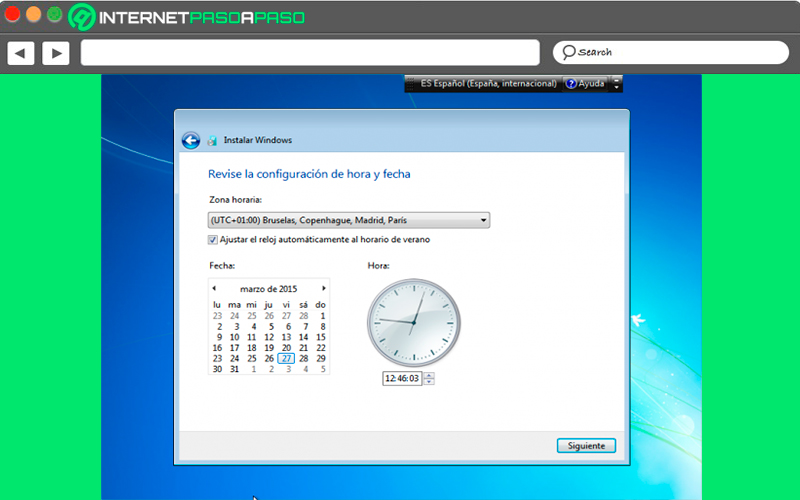
- In dem neuen Fenster, das auf dem Bildschirm erscheint, müssen Sie Wählen Sie die Netzwerkkonfiguration dass das System haben wird , je nachdem, wo es angeschlossen ist. Daher ist es an dieser Stelle wichtig, die Option zu wählen, die in diesem Fall am besten zu den Funktionen Ihres Systems passt “Heimnetz” ist fertig ausgewählt .
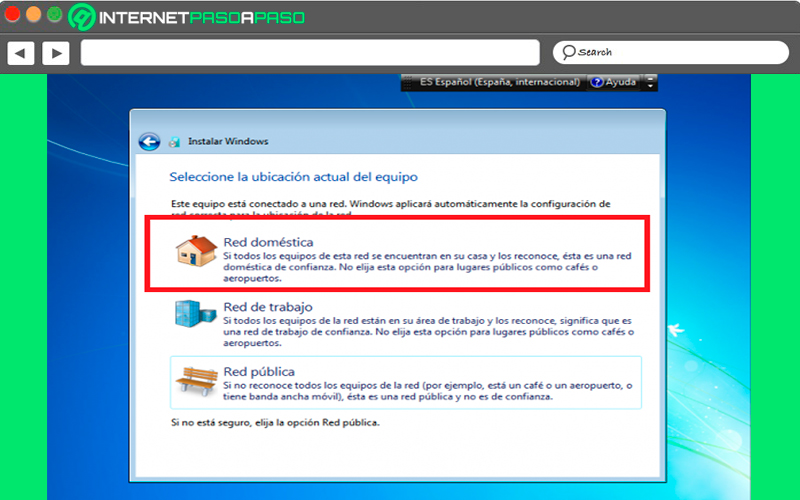
- Danach ist der Installationsvorgang fast abgeschlossen, nach Auswahl der gewünschten Konfiguration startet das Installationsprogramm Windows 7 tritt in Kraft.

- Nachher, Installationsverfahren für Windows 7 werden , Daher wird dieses Hintergrundbild auf Ihrem Desktop angezeigt.
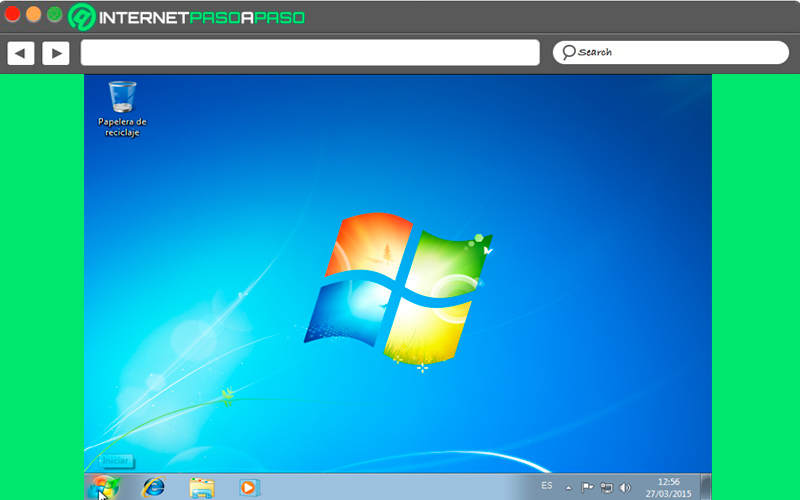
Auf diese Weise können Sie alles tun, was Sie installieren Windows-Betriebssystem, dies Es sollte erwähnt werden, dass der durchgeführte Prozess Ihnen Folgendes ermöglicht: a Installationsvorschlag damit das Gerät wie ein neuer Computer aussieht. Außerdem dauert diese Installation in der Regel ca. 13 GB oder 14 GB Festplattenspeicher.
Microsoft stellt die Unterstützung für W7 ein. Ist es sicher, dieses Betriebssystem weiterhin zu verwenden?
Abschließend sei noch erwähnt, dass Microsoft hat die Unterstützung für Windows 7 entfernt wie offiziell angekündigt am 14. Januar 2020 damit die Version dieses Betriebssystems vorbei ist. es muss beachtet werden, dass am 13. Januar 2015 , Microsoft hatte den Standardsupport für diese Version bereits entfernt und der erweiterte Support ist am abgelaufen 14.01.2020.
Daher werden nach diesem Datum alle seine Benutzer Fenster mit dieser Version 7 . gewonnen keine Dienste mehr erhalten wie technischer Support für Updates Sicherheitstag , kostenpflichtiger technischer Support, weitere zukünftige Updates, unter anderem. Auf diese Weise, das Betriebssystem bleibt ungeschützt denn von diesem Moment an ist das Unternehmen